目录
简介
Cloud Studio(以下简称CS)是腾讯云发布的云端开发者工具,支持开发者利用Web IDE(集成开发环境),实现远程协作开发和应用部署。
目前,CS 全面支持Java Spring Boot、Python、Node.js、C、C++等丰富的开发模版示例库,具备在线开发、调试、预览、端口自动识别等能力。同时,CS已经在内测集成在线开发协作模块,在下一个版本中,会全量开放,让开发者能够随时随地设计、讨论和开发。
CS 具备SSH(一种加密网际协议)连接能力,可以将用户安全连接到云端工作空间里,更方便地连接云资源。
CS 具备标准化的云端安装部署能力,支持主流代码仓库的云端克隆。
个人认为如果电脑不在身边,只有ipad或者电脑上没装C/C++,CS是个不错的选择;
创建账号
链接:链接在此!!
登录CS有3种方式
1.Coding
2.GitHub
3.微信
用github登录可以导入仓库哦
工作空间外
创建工作空间
使用模版的工作空间是付费制的,每个月有3000分钟的免费额度!
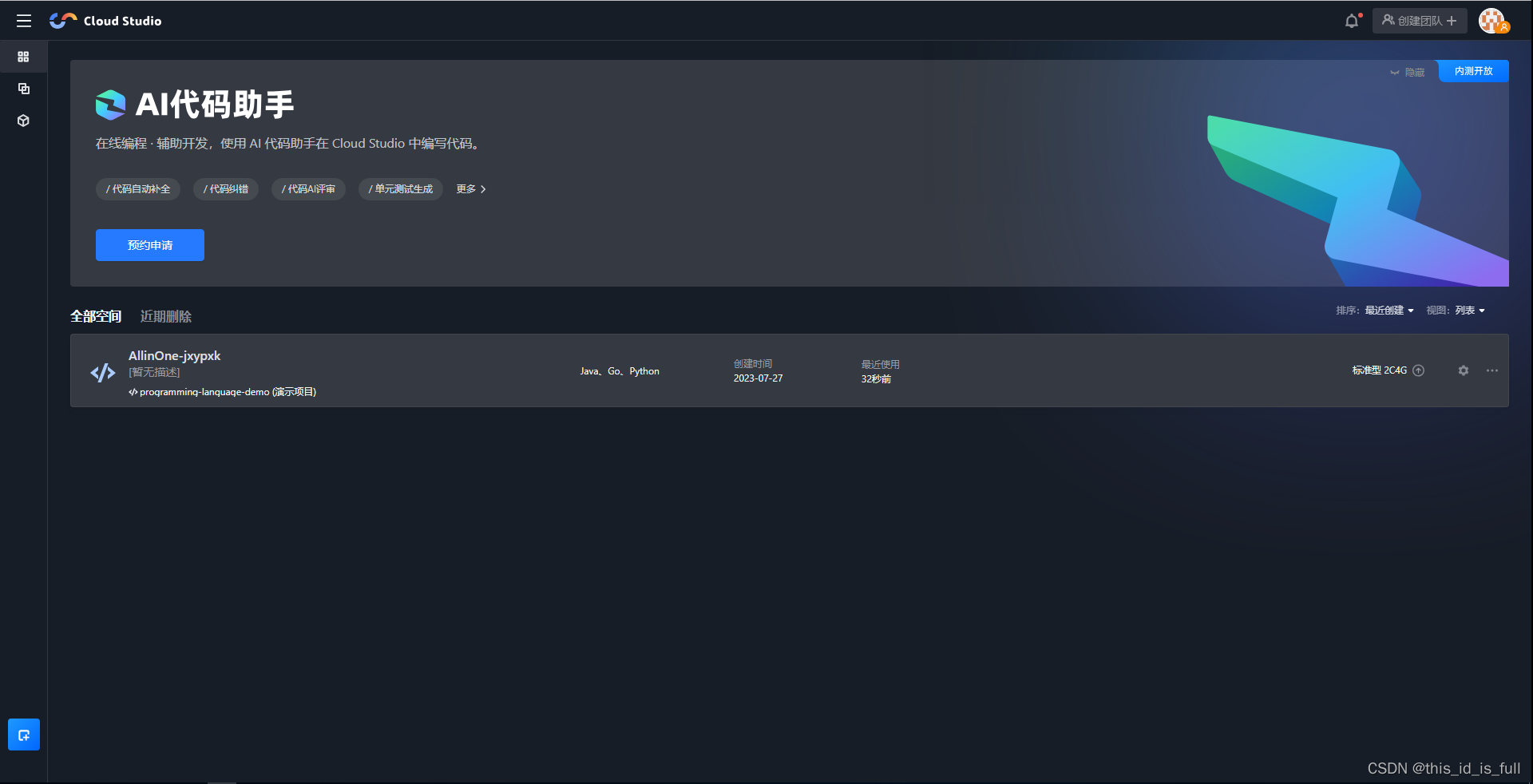
点击左下角的新建工作空间(蓝色方块),即可创建一个新的工作空间。

我们输入空间名称,如果自己有服务器,可以在工作类别中选择云主机
代码来源推荐使用GitHub(微信可以选无)
开发环境默认是All in One
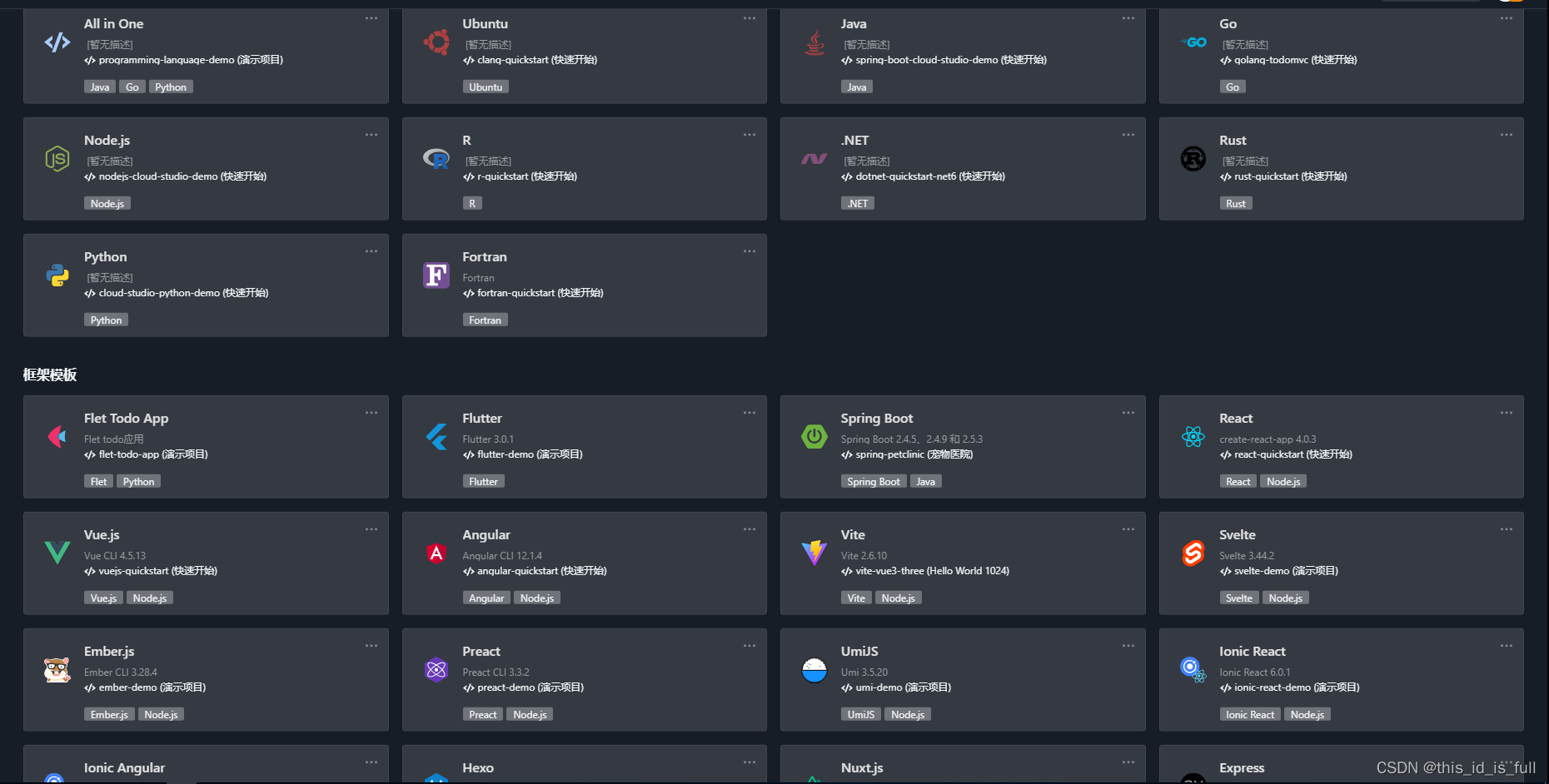
当然,还有许多模版供你选择
规格配置就看你预算和需求了
点击新建,等待一会儿就出现了工作界面
工作空间
编写程序
工作空间的界面和VS Code 很像,操作都是差不多的,可以移步编译程序。
资源管理器是存文件的地方,鼠标移到workspace上,点击![]() 新建一个文件
新建一个文件
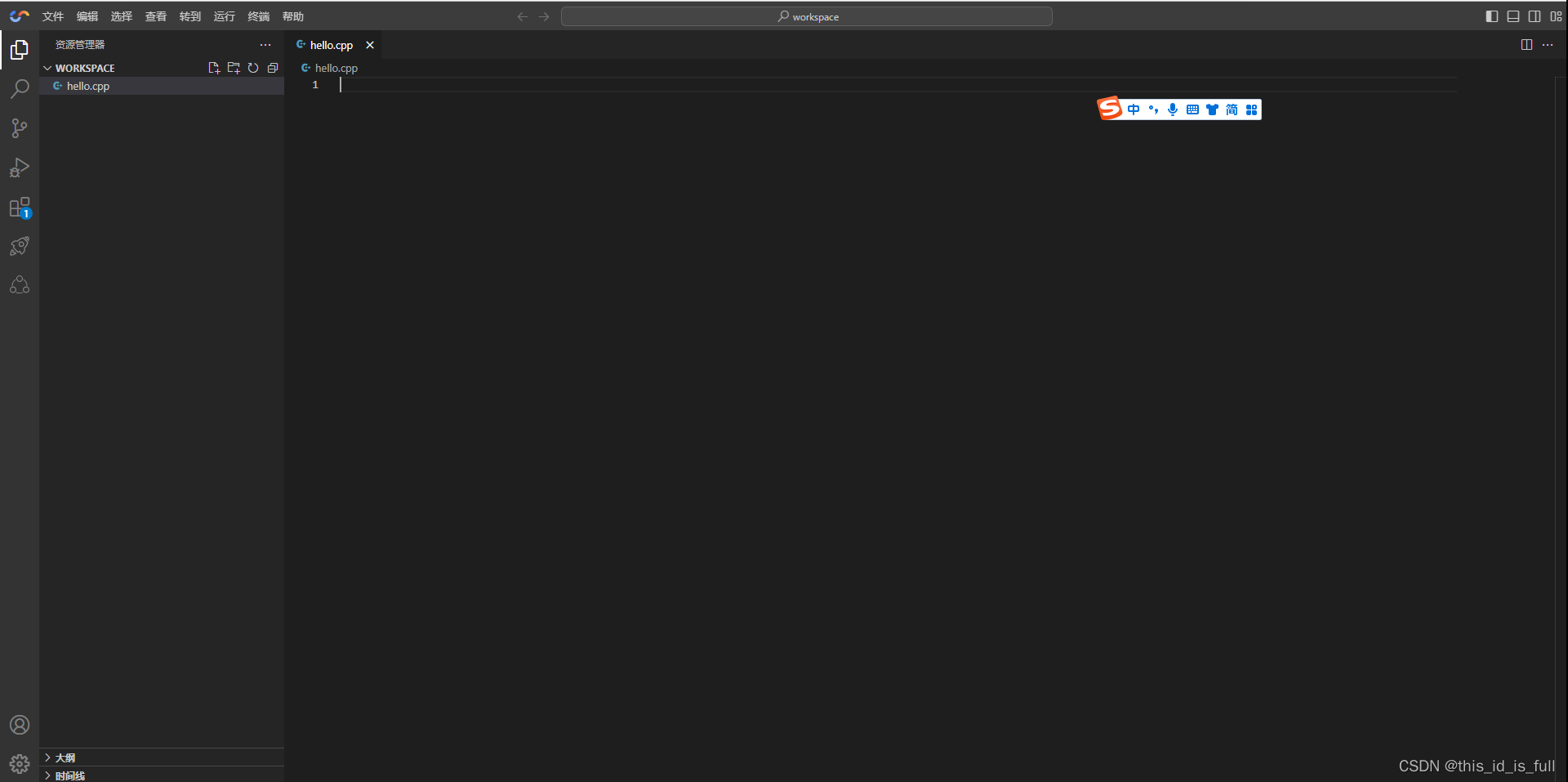
当然,你必须写出文件的名字和后缀,它可不会帮你匹配
右边已经弹出了光标,你可以写代码了
#include<iostream>
using namespace std;
int main(){
cout<<"Hello world!";
return 0;
}点击`终端->新建终端`来建立一个终端
编译程序
这是至关重要的一步
在终端中输入
如果编译C++:“g++ hello.cpp -o hello”
如果编译C:“gcc hello.cpp -o hello”
第一个参数是编译器,第二个参数是源代码,第三个参数是可执行文件的名称
注:如果源代码在文件夹里,一定要写文件地址而不是文件名
此时,编译器会进行编译操作,如果报错,相信你也看得懂。
编译完了在你指定的目录下会生成一个可执行文件
在终端中输入“./hello”可以打开hello,同理,./后面写什么就是打开什么
注:只能打开可执行文件,不能打开源代码
然后,你就可以在终端中发现你的输出。
扩展
关于扩展,这里不做任何介绍,因为作者搞不懂...
关于扩展,就请自己阅读CS的帮助文档吧...
写在最后
如果你们已经成功运行你们的C/C++程序,就请为卑微的作者点个小小的赞。下篇文章见






















 1万+
1万+











 被折叠的 条评论
为什么被折叠?
被折叠的 条评论
为什么被折叠?








